Windows Defender je antivirový program, který se nainstaluje společně s windous. Co vše umí a co od něj čekat popíše má recenze.
Windows Defender
Antivir se vždy po najetí Windows 10 spustí automaticky. Pokud se chcete podívat, zda jej máte dobře nastavený, klikněte na ikonu štítu vpravo dole na liště vedle hodin.
Úvodní obrazovka vypadá takto, jak vidíte, vše je ok.
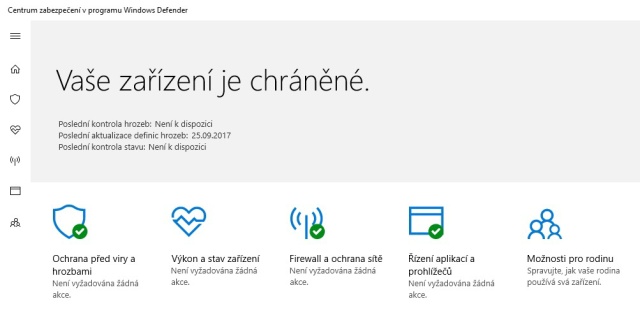
Ochrana před viry a hrozbami
Zde můžete provést rychlou nebo pokročilou kontrolu, zkontrolovat nastavení ochrany a také provést aktualizaci.
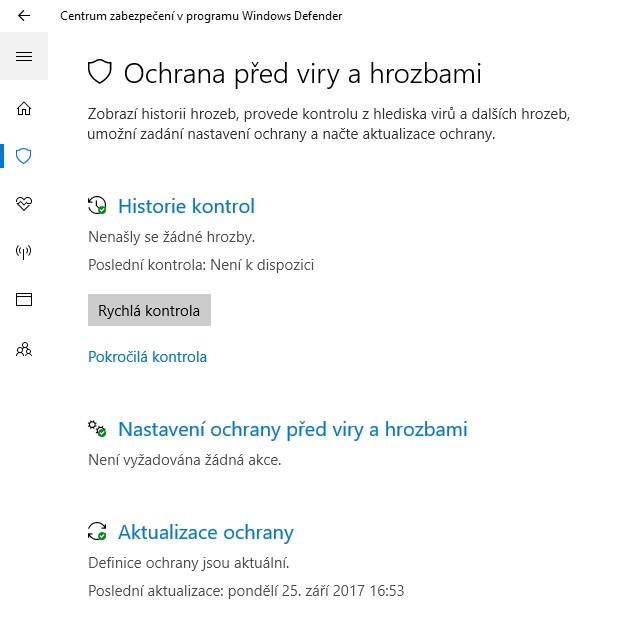
Historie kontrol
Možnosti pokročilé kontroly:
- Úplná
- Vlastní
- Kontrola offline
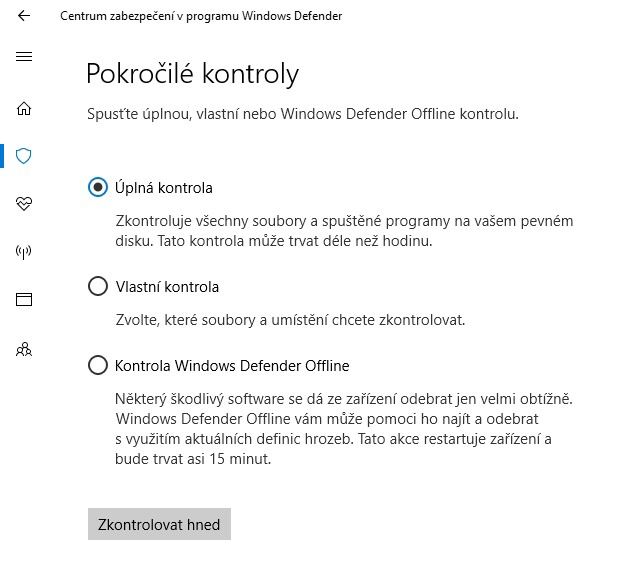
Nastavení ochrany před viry a hrozbami
Ochranu v reálném čase určitě nechte zapnutu, neboť online vyhledává malware.
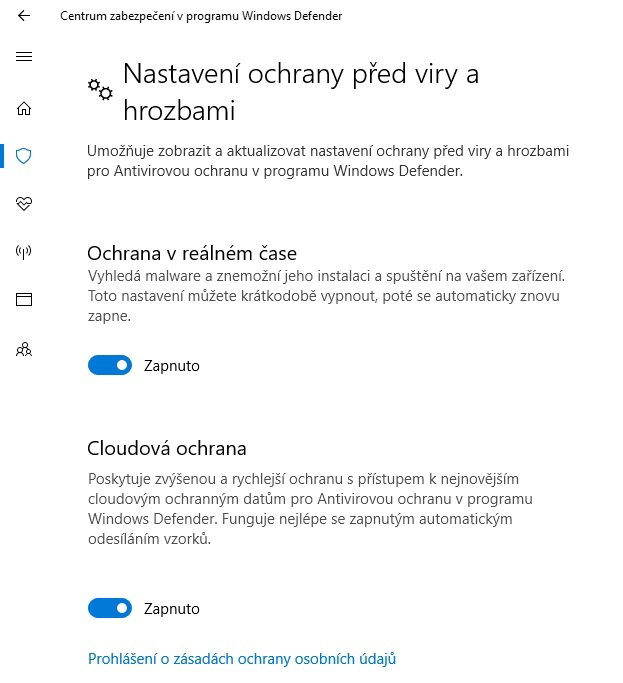
Aktualizace ochrany
Zde vidíte verzi definice hrozeb a také můžete hned vyhledat aktualizace.
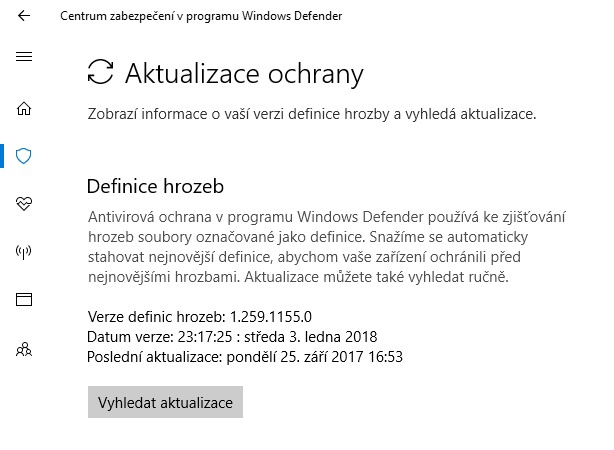
Výkon a stav zařízení
Informace o stavu vašeho operačního systému Windows. Pokud je vše ok, bude to vypadat následovně.
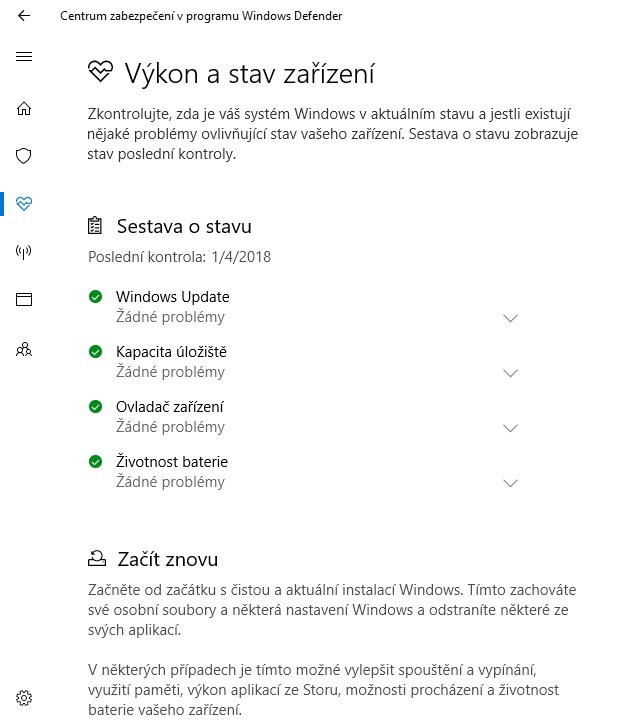
Firewall a ochrana sítě
Vše o vašem síťovém připojení a nastavení Firewallu.
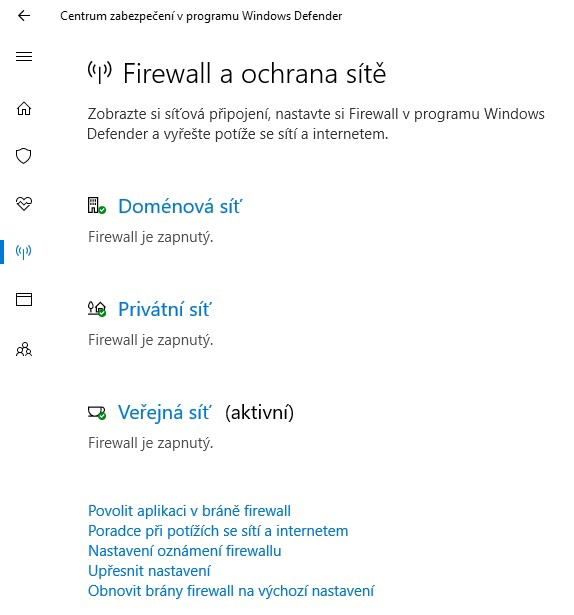
Řízení aplikací a prohlížečů
Nastavením několika možností filtru SmartScreen pomůžete ochránit své Windows kontrolou souborů a neznámých aplikací z internetu. tento filtr můžete nastavit i pro webový prohlížeč Microsoft Edge.
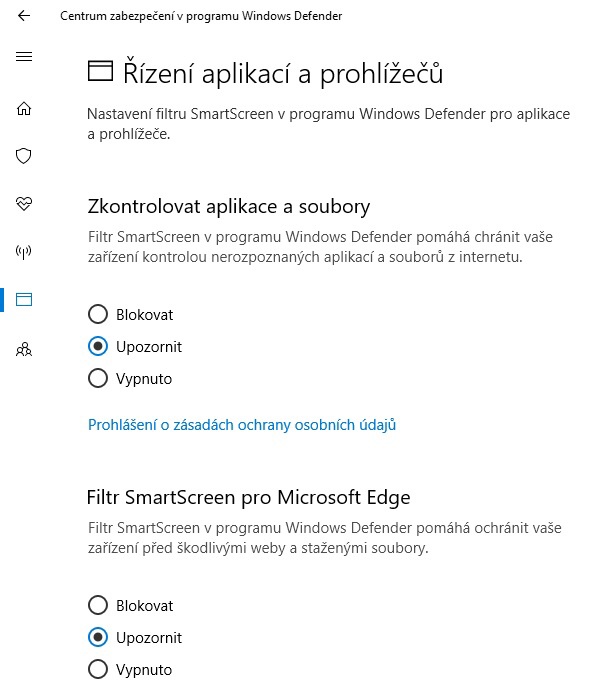
Možnosti pro rodinu
Zde nastavíte rodičovskou kontrolu nebo rychlé zobrazení zařízení v rodině.
Přečtěte si: Rodičovský zámek na pc využije každý, kdo chce kontrolovat čas u počítače
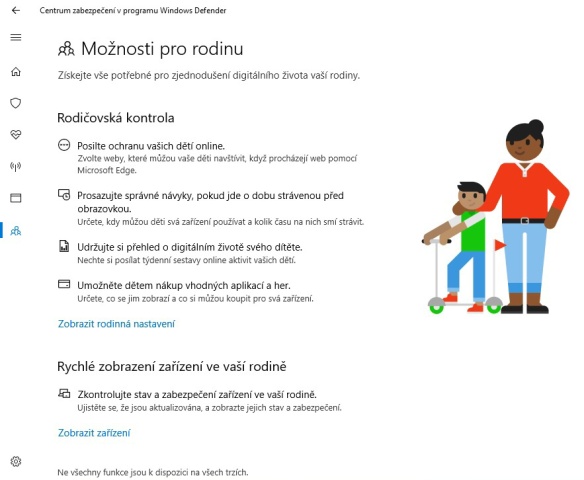
Časté dotazy
Jak odstranit, odinstalovat a vypnout Windows Defender
Vypnutí programu nemá význam, neboť Windows si jej stejně postupem času sám zapne.
EDIT: Návod jak Windows Defender vypnout ve Win 10 nakonec funguje.
Odinstalace bohužel není možná, protože jak jsem psal na začátku, Defendr je součástí operačního systému Windows 10. Ve Win 7 se je součástí antiviru Security Essentials.
Kde je antivirus ke stažení
Není nutné jej stahovat, neboť je přímo v Windowsech a je tedy zdarma.
Jak jej zapnout
Po spuštění OS se spustí Defender sám, pokud by se tak nestalo a nejde zapnout, doporučuji odinstalovat další antiviry, pokud je máte v pc. Problém také může dělat například čistič Spybot Search & Destroy.
Pokud tedy stále řešíte, jaký antivir pro Windows 10, pak Win Defender je jasná volba.
vážený autore, tím „windous“ které jste napal na první řádce Vaší recenze
jste zřejmě myslel „Windows“, budiž, Ale rozhodně polemizuji s Vaším tvrzením, že „Vypnutí programu nemá význam, neboť Windows si jej stejně postupem času sám zapne“. Od r. 2009 jsem jako firemní administrátor spravoval více než 70 pracovních stanic s Win 7, a za celou dobu jsem nazažil jediný případ, že by si OS tuto zakázanou službu sám povolil. Navíc radit odinstalaci
antivirového programu kvůli Defeneru je velmi diskutabilní. Záleží zejména na tom, který antivirový program a v jaké distribuční verzi je používán.
s úctou
v.černý
cheb
Dobrý den pane Černý, já ale nepíšu, že se program sám zapne ve W7, ale ve Windows 10.
Po aktualizaci se změnil defender a je tak blbej jak tady na těch obrázcích. Ale hlavně nemůžu najít ,kde se teď dostanu do schránky karanténa a soubory , který ten debil defender smazal bez mýho odsouhlasení mohu obnovit ???
Taky by mne zajímalo jak obnovit soubory odstraněné Defendrem.
Snad všechny konkurenční programy tuto možnost mají naprosto přehledně k dispozici. Prosím o radu…
Teď jsem program podrobně prozkoumal a taky tu možnost nenašel, tak pokud někdo další bude vědět kde to ve Win 10 najít, díky za informaci.
Dobrý den,
cesta ke karanténě je: otevřít WinDefender/Ochrana před viry a hrozbami/Historie kontrol/ a pod „Hrozby v karanténě“ je modře „Zobrazit úplnou historii“/. A ve složce „Úplná historie“ jsou položky, které WinDefender vyhodnotil jako hrozby, takže takový virový trezor. Položky jdou rozkliknout, a zjistit si o nich podrobnosti. Budou tam asi jen nejnovější, protože se tam píše: „Hrozby v karanténě se izolují a znemožní se jejich spuštění na zařízení. Pravidelně se budou odebírat.“
Takže tak nějak :-)
Dobrý den,
nechápu proč mi Defender začal blokovat při otevření OpenOffice od Apache soft., soubory lze otevírat vytvářet nové, ale nedá se nic uložit neustále mi hlásí “ neautorizované změny jsou blokovány – řízený přístup ke složkám zablokoval pro c:\program…\soffice.bin možnost provádět změny složky % desktopdirec…\ a tak dále „. Odpojím-li Defender tak mohu normálně pracovat s text. soubory tj. přepisovat, tvořit a ukládat. Prosím o radu jak odstranit problém. Děkuji
PS. Není to tím, že nepoužívám Office od MS ?
Jak odstranit škodlivý soubor uložený v karanténě po pfrovedené pokročilé kontrole?
J.Růžička
klikněte na lupu vedle startu
napište tam řízený přístup ke složkám
přepněte na vypnuto
Nejhorší „antivir“ co znám.Blokuje vše možné včetně spouštění různých programů ,znemožňuje instalaci net framework 3.5 (po deaktivaci jde instalace bez problému) který mnohé aplikace potřebují ,zato skutečné viry nevidí.Po týdenní čisté instalaci Window 10 hlásí nenalezena žádná hrozba,přitom Eset online scanner následně objevil 16 (!) hrozeb,včetně trojana a malwaru,která následně (snad) odstranil.Doporučuju hned nahradit normálním fumkčním antivirem…
v systray mi zmizela ikona defender,Defender se vypnul.Jak ho zapnu , chci ikonu štítu zpět.Jak to udělat ? Jak defende zapnu ,když ikonka je pryč .děkuji